ไม่พบเครื่องสแกนแอปพลิเคชัน - WIA_ERROR_OFFLINE, 0x80210005
เมื่อมีอุปกรณ์หลายเครื่องเชื่อมต่อกับคอมพิวเตอร์ การยกเลิกการเชื่อมต่ออุปกรณ์หนึ่งอาจทำให้อีกเครื่องหนึ่งหายไปได้ เมื่อคุณเริ่มแอปพลิเคชันใหม่เพื่อใช้สแกนเนอร์ จะไม่สามารถค้นหาได้ ในโพสต์นี้ เราจะแชร์วิธีแก้ปัญหาเมื่อแอปพลิเคชันไม่พบอุปกรณ์สแกนใหม่หลังจากตัดการเชื่อมต่ออุปกรณ์อื่น

ปัญหาอาจเกิดขึ้นเมื่อคุณยกเลิกการเชื่อมต่อ เครื่องสแกน Web Services on Devices ( WSD ) หรือเชื่อมต่อกับคอมพิวเตอร์ที่ใช้ Windows หรือเมื่อคุณเชื่อมต่ออุปกรณ์การสแกนอื่น เช่นเครื่องสแกน USB(USB scanner)กับคอมพิวเตอร์ ทั้งหมดนี้ชี้ให้เห็นถึงการเปลี่ยนแปลงของรัฐ เมื่อไม่พบเครื่อง แสดงว่ายังออฟไลน์อยู่ เมื่อระบบปฏิบัติการทำการสอบถามสถานะ จะได้รับ ข้อผิด พลาดWIA ERROR OFFLINE
WIA_ERROR_OFFLINE, The device is offline, Make sure the device is powered on and connected to the PC, Error code 0x80210005
Windows Image Acquisition ( WIA ) ช่วยให้ซอฟต์แวร์กราฟิกสามารถสื่อสารกับฮาร์ดแวร์เกี่ยวกับภาพ เช่น สแกนเนอร์ ข้อผิดพลาดเกิดขึ้นที่นี่เมื่อกระบวนการเริ่มต้นล้มเหลว
แอปพลิเคชันไม่พบ Scanner
โดยส่วนใหญ่ ปัญหาจะเกิดขึ้นเพียงชั่วคราว และการรีสตาร์ททั้งสแกนเนอร์และคอมพิวเตอร์อาจช่วยแก้ปัญหาได้ นี่คือคำแนะนำของเรา:
- รีสตาร์ทคอมพิวเตอร์ในขณะที่เชื่อมต่อสแกนเนอร์อยู่
- ถอนการติดตั้งอุปกรณ์สแกนเนอร์ที่เชื่อมต่อ & เชื่อมต่อใหม่(Reconnect)
- เริ่มบริการWindows (Service)Image Acquisition(Windows Image Acquisition) ( WIA ) ใหม่
คุณอาจต้องมีบัญชีผู้ดูแลระบบเพื่อนำอุปกรณ์ออกจากตัวจัดการอุปกรณ์
1] รีสตาร์ท(Restart)คอมพิวเตอร์ในขณะที่เชื่อมต่อสแกนเนอร์
มันจะแก้ไขปัญหาได้เกือบตลอดเวลาเนื่องจากสถานะจะถูกรีเซ็ต เมื่ออุปกรณ์ติดอยู่ในโหมดออฟไลน์ ไดรเวอร์เครื่องสแกนเนอร์อาจพบ ข้อผิดพลาด WIA_ERROR_OFFLINE เมื่อเรียกใช้ เมธอดIStiDevice::LockDevice เมื่อคุณรีสตาร์ท สถานะจะถูกรีเซ็ต
2] ถอนการติดตั้งอุปกรณ์สแกนเนอร์ที่เชื่อมต่อ & เชื่อมต่อใหม่(Reconnect)
- Use WIN + Xใช้ แป้นพิมพ์ลัดWIN + X เพื่อเปิดเมนู Powerจากนั้นเลือกDevice Manager
- ค้นหาสแกนเนอร์ คลิกขวาและถอนการติดตั้ง
- รีสตาร์ทคอมพิวเตอร์
- เมื่อคุณกลับเข้าสู่บัญชีแล้ว ให้เชื่อมต่อเครื่องสแกนอีกครั้ง
- Windows จะเริ่มตรวจพบอีกครั้งและติดตั้งไดรเวอร์ที่จำเป็น
3] เริ่มต้น(Restart)บริการWindows (Service)Image Acquisition(Windows Image Acquisition) ( WIA ) ใหม่
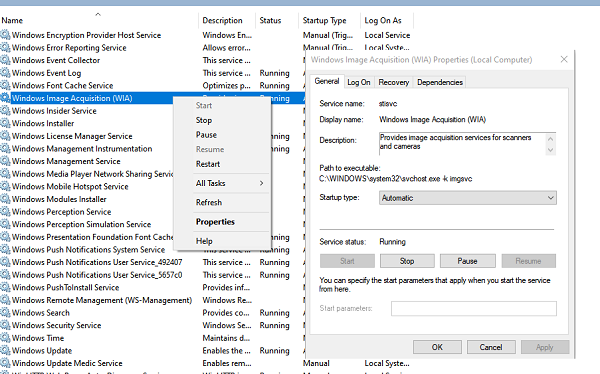
เราได้พูดคุยเกี่ยวกับ บริการ WIAแล้ว และควรเริ่มต้นใหม่ด้วย
- ใน พรอมต์ Runให้พิมพ์ services.msc แล้วกดปุ่มEnter
- (Loca WIA)บริการLoca WIA คำอธิบายควรระบุว่า “ ให้บริการรับภาพสำหรับสแกนเนอร์และกล้อง(Provides image acquisition services for scanners and cameras) ”
- ดับเบิลคลิกเพื่อเปิด จากนั้นคลิกที่ ปุ่ม Stopและต่อมาที่ปุ่มStart
- คุณยังสามารถคลิกขวาที่บริการแล้วเลือกรีสตาร์ท(Restart)จากเมนูบริบท
เคล็ดลับ:(TIP: )โพสต์นี้จะช่วยคุณแก้ไขปัญหาสแกนเนอร์(troubleshoot Scanner problems.)
ฉันหวังว่าคู่มือนี้จะง่ายต่อการปฏิบัติตาม และหนึ่งในวิธีแก้ไขปัญหาเหล่านี้สามารถแก้ไขปัญหาได้—แอปพลิเคชันไม่พบอุปกรณ์สแกนใหม่หลังจากตัดการเชื่อมต่ออุปกรณ์อื่น
Related posts
วิธีการแก้ไขข้อผิดพลาด Microsoft Safety Scanner ใน Windows 10
Windows ล้มเหลวในการเริ่มต้น Hardware or software change อาจเป็นสาเหตุ
ปัญหา Scanner เคล็ดลับการแก้ไขปัญหาและการแก้ปัญหา
Scanner ไม่ทำงานกับ Windows; Problem การเชื่อมต่อกับสแกนเนอร์
Windows ไม่สามารถตรวจสอบลายเซ็นดิจิทัล (Code 52)
Fix Event ID 7031 หรือ 7034 ข้อผิดพลาดเมื่อผู้ใช้ออกจากระบบคอมพิวเตอร์ Windows 10
file install.wim มีขนาดใหญ่เกินไปสำหรับ destination file system
ตรวจพบไดรเวอร์ driver error ภายใน \ อุปกรณ์ \ vboxnetlwf
ข้อผิดพลาด 0x80073d26,0x8007139f หรือ 0x00000001 Gaming service error
ข้อผิดพลาด Event ID 158 - ดิสก์ที่เหมือนกัน GUIDs assignment ใน Windows 10
Fix Error 0xC00D3E8E คุณสมบัติถูกอ่านเฉพาะใน Windows 11/10
วิธีการแก้ไข Disk Signature Collision problem ใน Windows 10
Error 1327 Invalid Drive เมื่อติดตั้งหรือถอนการติดตั้งโปรแกรม
operating system ไม่สามารถบูตได้เนื่องจากข้อผิดพลาด system driver
เกิดข้อผิดพลาดในการใช้แอ็ตทริบิวต์กับไฟล์ใน Windows 10
Fix Bdeunlock.exe Bad image, System Error หรือไม่ตอบสนองข้อผิดพลาด
ข้อผิดพลาด Fix Explorer.exe application บน Windows 11/10
Fix Microsoft Store ลงชื่อเข้าใช้ error 0x801901f4 บน Windows 11/10
Fix Crypt32.dll ไม่พบข้อผิดพลาดใน Windows 11/10
Fix Microsoft Store Error 0x87AF0001
